Administrar las respuestas automáticas
Importante:
- Esta función se encuentra disponible para los módulos Clientes potenciales, Contactos y módulos personalizados.
- Puede configurar un máximo de tres respuestas automáticas y un máximo de cinco correos de seguimiento por cada contestadora automática.
- También puede enviar correos electrónicos de respuestas automáticas como parte de correos electrónicos masivos. La cantidad de correos electrónicos masivos que se pueden enviar por día por organización puede variar según su suscripción.
- La vista personalizada seleccionada para respuesta automática debe contener nuevos datos. Si selecciona una vista personalizada en la que los datos no sean nuevos, la contestadora automática enviará el primer correo electrónico a los mismos datos antiguos durante las reiteraciones. Por ejemplo, puede seleccionar las vistas personalizadas "Clientes potenciales de hoy" y "Contactos nuevos de esta semana" en lugar de "Todos los clientes potenciales abiertos" y "Clientes potenciales creados recientemente". En la vista Clientes potenciales de hoy, los datos se actualizan siempre con los datos del día actual, mientras que es probable que los datos en Todos los clientes potenciales abiertos no cambien con frecuencia.
- Cuando configure las respuestas automáticas dinámicas, seleccione siempre las vistas personalizadas en función de las opciones en la sección Patrón de repetición. Si establece el patrón de repetición en Por día, asegúrese de que los datos en la vista personalizada seleccionada sean nuevos todos los días. Del mismo modo, si selecciona Por semana, los datos deben ser nuevos para esa semana antes de iniciar las respuestas automáticas. Si los datos utilizados son antiguos, la contestadora automática enviará el primer correo electrónico a los mismos datos durante las repeticiones.
- Mientras se ejecutan las respuestas automáticas, el sistema no puede identificar registros duplicados. Por lo tanto, se recomienda que revise los contactos duplicados y los combine con el registro principal antes de configurar las respuestas automáticas.
- En la actualidad, no puede realizar un seguimiento a la respuesta cuando el cliente responde su correo electrónico. Por lo tanto, debe seleccionar manualmente los contactos de la lista de correo para excluirlos de la siguiente tanda de correos electrónicos de seguimiento.
- Utilice el formulario de cancelación de suscripción en las plantillas de correo electrónico con respuestas automáticas. Mediante el formulario de cancelación de suscripción, puede permitir que los destinatarios cancelen su suscripción de la próxima tanda de correos de seguimiento y evitar quejas en contra de los correos no deseados. Consulte también Configuración del formulario de cancelación de suscripción
Para configurar las respuestas automáticas
- Haga clic en la pestañaClientes potenciales/Contactos.
- En la página de inicio de Clientes potenciales/Contactos, haga clic en Más acciones
 > Respuestas automáticas.
> Respuestas automáticas. - En la página Respuestas automáticas, haga clic en Crear respuesta automática.
-
En la página Nueva respuesta automática, siga los pasos que se indican a continuación:
- Ingrese el Nombre de la respuesta automática.
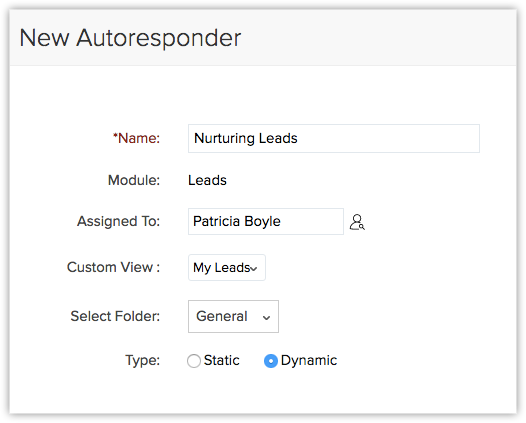
- Ingrese el Nombre de la respuesta automática.
- Seleccione el propietario de los registros de la lista de selección Asignado a.
El campo muestra el nombre del usuario que crea la respuesta automática de forma predeterminada. - Seleccione la Vista personalizada para configurar la lista de destinatarios de las respuestas automáticas.
- Seleccione una Carpeta para las respuestas automáticas.
-
Seleccione Estática o Dinámica y especifique los detalles correspondientes. (Consulte la tabla para conocer la lista de campos estándares)
- Estática: respuesta automática de seguimiento que se produce en una fecha establecida.
- Dinámica: respuesta automática de seguimiento que se produce en intervalos predefinidos por usted.
- Estática: respuesta automática de seguimiento que se produce en una fecha establecida.
- Puede agregar listas de seguimiento en los casos en que sea necesario. Después de seleccionar la plantilla de correo electrónico en el correo de seguimiento, se le pedirá que ingrese las direcciones de correo electrónico De y Responder a.
Aquí puede elegir la dirección de correo electrónico de su cuenta, la dirección de correo electrónico del propietario del registro y el correo electrónico de la organización de la lista desplegable. - Haga clic en Guardar.

- El correo electrónico de respuesta automática no se enviará a los registros con la opción Cancelar suscripción de correo electrónico habilitada.
- Solo cuando desmarque la casilla Cancelar suscripción de correo electrónico en la página Detalles del registro, se enviarán correos electrónicos con respuestas automáticas a esos registros.
- Si selecciona una dirección de correo electrónico individual en el campo “De”, entonces la dirección del campo “Responder a” debe ser una dirección de correo electrónico de organización.
Si elige la dirección de correo electrónico de la organización en el campo “De”, la dirección del campo Responder a debe ser una dirección de correo electrónico individual.
En la siguiente tabla se proporciona la lista de campos y su descripción cuando se selecciona la opción Estática.
| Campos |
Descripción |
| Fecha de seguimiento |
Especifique la fecha de seguimiento. La fecha de seguimiento se calcula en relación con el día en que se inició la respuesta automática. |
| Plantilla de correo electrónico |
Elija la plantilla en la lista desplegable. |
En la siguiente tabla se proporciona la lista de campos y su descripción cuando se selecciona la opción Dinámica.
| Por día: campos |
Descripción |
| Repetir cada ___ días |
Ingrese la frecuencia en días en que se debe repetir la respuesta automática. |
| Repetir todos los días |
Seleccione esta opción si las respuestas automáticas se deben repetir todos los días. Seleccione la fecha de inicio (formato dd/mm/aaaa) y la hora de las respuestas automáticas. |
| Terminar el |
Seleccione la fecha de término del envío de las respuestas automáticas en formato dd/mm/aaaa. |
| Sin fecha de término |
Seleccione esta opción si las respuestas automáticas se deben seguir repitiendo hasta que especifique una fecha de término. |
| Seleccione una plantilla de correo electrónico |
Elija la plantilla en la lista desplegable. |
| Agregar seguimiento |
Haga clic en el enlace para agregar seguimientos de las respuestas automáticas. Ejemplo: la respuesta automática se inicia el 1-1-2010 y las fechas de seguimiento especificadas son Después de 3 díasy Después de 10 días. En ese caso, el primer correo electrónico de seguimiento se enviará el 04-01-2010 y el segundo el 11-01-2010. |
| Por semana: campos |
Descripción |
| Repetir cada ____semana(s) en D-L-M-M-J-V-S |
Ingrese la frecuencia en semanas en que se debe repetir la respuesta automática. A continuación, seleccione las casillas que correspondan a los días de la semana en que deba producirse la repetición. |
| Empezar el |
Seleccione la hora y la fecha de inicio (en formato dd/mm/aaaa) para enviar las respuestas automáticas. |
| Terminar el |
Seleccione la fecha de término del envío de las respuestas automáticas en formato dd/mm/aaaa. |
| Sin fecha de término |
Seleccione esta opción si las respuestas automáticas se deben seguir repitiendo hasta que especifique una fecha de término. |
| Seleccione una plantilla de correo electrónico |
Seleccione una plantilla de correo electrónico para las respuestas automáticas en la lista desplegable. |
| Agregar seguimiento |
Haga clic en el enlace para agregar seguimientos de las respuestas automáticas. Ejemplo: la respuesta automática se inicia el 1-1-2010 y las fechas de seguimiento especificadas son Después de 3 díasy Después de 10 días. En ese caso, el primer correo electrónico de seguimiento se enviará el 04-01-2010 y el segundo el 11-01-2010. |
| Por mes: campos |
Descripción |
| Día __ de cada _____ meses |
Ingrese la frecuencia en meses y en la fecha especificada en que se debe repetir la respuesta automática. |
| ____ ____ de cada mes |
Seleccione un día en particular en que se deba repetir la respuesta automática todos los meses. |
| Empezar el |
Seleccione la hora y la fecha de inicio (en formato dd/mm/aaaa) para enviar las respuestas automáticas. |
| Terminar el |
Seleccione la fecha de término del envío de las respuestas automáticas en formato dd/mm/aaaa. |
| Seleccione una plantilla de correo electrónico |
Seleccione una plantilla de correo electrónico para las respuestas automáticas en la lista desplegable. |
| Agregar seguimiento |
Haga clic en el enlace para agregar seguimientos de las respuestas automáticas. Ejemplo: la respuesta automática se inicia el 1-1-2010 y las fechas de seguimiento especificadas son Después de 3 días y Después de 10 días. En ese caso, el primer correo electrónico de seguimiento se enviará el 04-01-2010 y el segundo el 11-01-2010. |
Crear carpetas
En Zoho CRM, puede crear varias carpetas para organizar de mejor manera sus respuestas automáticas. Esto sirve para mantenerlas clasificadas en distintas categorías para su rápido acceso.
Para crear carpetas
- Haga clic en la pestañaClientes potenciales/Contactos.
- En la página de inicio de Clientes potenciales/Contactos, haga clic en Más acciones
 > Respuestas automáticas.
> Respuestas automáticas. - En la página Respuestas automáticas, haga clic en Crear carpeta.
-
En la página Crear carpeta, siga los pasos que se indican a continuación:
- Ingrese el nombre de la carpeta.
- Ingrese la Descripción.
- Especifique la accesibilidad de la función de respuestas automáticas.
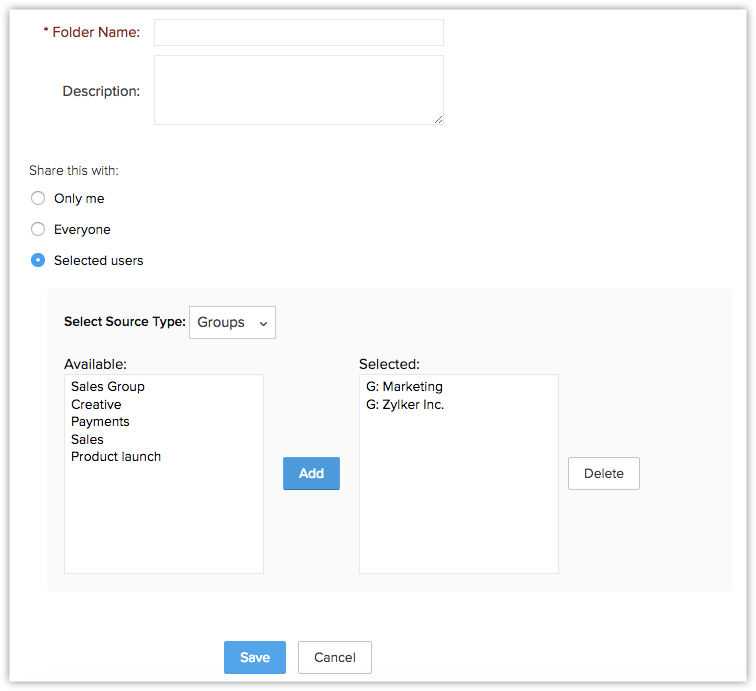
- Ingrese el nombre de la carpeta.
- Haga clic en Guardar.
Excluir contactos de las listas de seguimiento
Después de recibir las respuestas de los destinatarios, puede excluir los clientes potenciales o los contactos de las listas de seguimiento, y programar el siguiente seguimiento solo a los clientes potenciales o los contactos que no hayan respondido.
Para excluir registros de la siguiente tanda de mensajes de seguimiento
- Haga clic en la pestaña Clientes potenciales/Contactos.
- En la página de inicio de Clientes potenciales/Contactos, haga clic en Más acciones
 > Respuestas automáticas.
> Respuestas automáticas. - En la página Respuestas automáticas, haga clic en el enlace Actualizar respuesta correspondiente a la respuesta automática.
- En la superposición Lista de correos enviados, seleccione los clientes potenciales o contactos que desee excluir de la próxima tanda de mensajes de seguimiento.
- Haga clic en Actualizar respuesta.
Tenga en cuenta que la opción Actualizar respuesta está disponible solo para las respuestas automáticasdinámicas.
Para excluir registros antes de iniciar la contestadora automática
La lista de correo solo estará disponible después de iniciar la contestadora automática. Si desea excluir algunos contactos de la lista de correo, incluso antes de iniciar la contestadora automática, siga los pasos que se indican a continuación:
- Haga clic en las pestañasClientes potenciales o Contactos.
- En la página de inicio de Clientes potenciales/Contactos, seleccione las casillas correspondientes a los registros que desee excluir.
- Haga clic en Más acciones
 > Actualizar respuesta.
> Actualizar respuesta.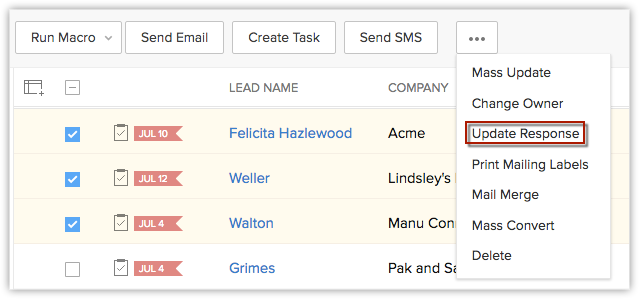
- En la ventana emergente Seleccionar respuesta automática, seleccione la respuesta automática de la lista desplegable.
- Haga clic en Guardar.
Incluir todos los contactos en la lista de seguimiento
Esta opción permite incluir en la lista de seguimiento todos los contactos excluidos de la lista de correo.
Para incluir todos los registros para la próxima tanda de mensajes de seguimiento
- Haga clic en la pestaña Clientes potenciales/Contactos.
- En la página de inicio de Clientes potenciales/Contactos, haga clic en Más acciones
 > Respuestas automáticas.
> Respuestas automáticas. - En la página Respuestas automáticas, haga clic en el enlace Restablecer correspondiente a la respuesta automática.
Related Articles
Administración de las vistas de lista
Una vista de lista es una agrupación de registros basada en un conjunto definido de criterios. Las vistas de lista son útiles para mostrar datos específicos del cliente de acuerdo con las necesidades de su empresa. Por ejemplo, quizás le interese ...Administrar la configuración de cuenta de CRM
Una vez que se registra en Zoho CRM y tiene su propia cuenta, puede personalizar su cuenta de CRM. De forma predeterminada, se actualiza automáticamente la información obligatoria que haya proporcionado durante el registro. Después de iniciar sesión, ...Personalización de módulos
Los módulos de Zoho CRM le permiten clasificar y hacer un seguimiento de los diversos aspectos de su negocio, como ventas, marketing, clientes, productos, reuniones y otros puntos similares. Los módulos en Zoho CRM se representan en forma de pestañas ...Integración de Whatsapp Business
WhatsApp es una de las aplicaciones de mensajería de texto más utilizadas que ha ganado una inmensa popularidad entre las empresas, esto debido a sus servicios de mensajería rápidos y sin complicaciones. Dado que se permite a los clientes iniciar la ...Creación de perfiles
Los perfiles en Zoho CRM ayudan a definir permisos para un conjunto de usuarios. Por ejemplo, los permisos necesarios para un miembro del equipo de ventas pueden diferir de los permisos que requiere una persona del equipo de marketing. Puede definir ...